Описание и установка программы виртуальный принтер
В последние несколько лет наблюдается повальная компьютеризация практически всех слоев населения. Компьютерная техника устанавливается в учреждениях различной направленности, в школах, библиотеках. И конечно же, ноутбуки и ПК имеются почти у каждого обитателя мегаполисов. В связи со столь широким распространением оргтехники необходимо быть в курсе особенностей использования данных устройств. К примеру, что такое виртуальный принтер? Как его установить и применять?
О чём пойдет речь:
Что это такое?
Виртуальный принтер – специальная программа, позволяющая получать доступ к определенному устройству в независимости от местонахождения пользователя и аппарата. Другими словами, вы можете находиться в соседней комнате или в другом городе, и при этом без проблем подключаться к принтеру. Первой данную возможность предложила пользователям компания Гугл. Разработчики создали распечатывающее устройство, которое подключается к сети интернет.

PDF-принтер
При хорошей скорости интернет-передачи можно без труда передать фотоснимки, тексты и другие изображения на домашний принтер. При наличии соответствующей программы, передать снимки можно даже со смартфона. Преимущества удаленного доступа к принтеру ощутимо и для офисных сотрудников. Используя данную возможность владелец бизнеса может без труда передать нужную информацию своим подчиненным, которые находятся в офисе в другой стране.
О настройке
Чтобы получить возможность полноценно пользоваться удаленным доступом к принтеру необходимо связать виртуальную часть с реальной. Для начала следует подключить принтер дома или в офисе к компьютеру и сети интернет. Чтобы вся система работала слаженно необходимо скачать или обновить, имеющиеся драйвера. Важно устанавливать последнюю версию ПО, поскольку от этого зависит работоспособность удаленного принтера и качество печатаемой информации.

Если планируется использовать виртуальный принтер PDF Google потребуется лишь установка Chromebook. Это программное обеспечение изначально поддерживает работу виртуального принтера. Во всех остальных случаях установка драйверов необходима.
Инструкция по подключению
Установив все необходимые драйвера и браузер, можно переходить к настройке виртуального принтера.
- Запускаем реальный принтер.
- Включаем ПК и запускаем нужный браузер. Это может быть Windows, Google Chrome, любой другой на системе Андроид.
- Открываем настройки браузера. Заходим в меню.
- В окне Виртуальный принтер находим пункт Добавить. И добавляем свое устройство.
Для проверки работоспособности нужно отправить информацию для распечатки.
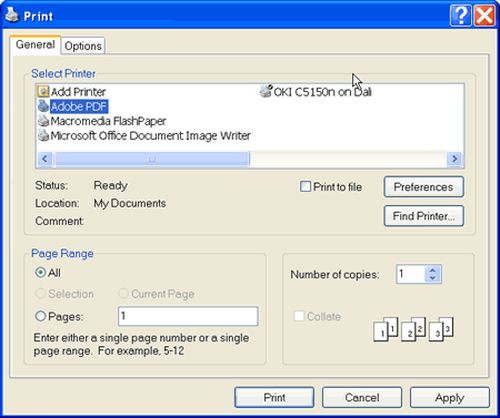
Подключение принтера
PDF-принтер
Если нет в распоряжении браузера Google, то найти подходящее бесплатное программное обеспечение на русском языке для Андроид довольно сложно. Почему-то большинство разработчиков ставят высокую цену на ПО для создания удаленного принтера. Но все-таки в сети интернет можно найти ряд сайтов, где представлены бесплатные виртуальные принтеры на русском языке. Учитывая, что в последнее время большую популярность приобрел формат PDF, многие пользователи скачивают ПО именно для распечатки информации удаленно в данном формате.
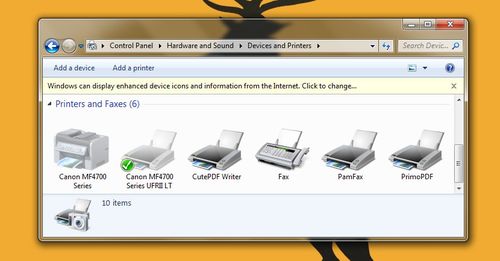
О популярности PDF
Причина популярности формата PDF заключается в превосходном качестве и форматировании любой информации на высшем профессиональном уровне. Если вы работаете в Ворде, текстовый документ можно сохранить в профессиональном формате PDF. Для этого отлично подходит виртуальный принтер. При выводе документа на печать программа самостоятельно форматирует информацию, представляя ее в лучшем виде.
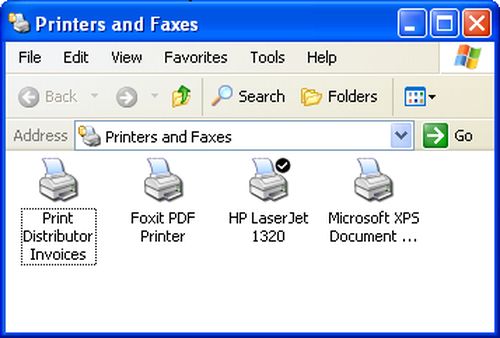
PDFCreator
Это программное приложение смело можно назвать стандартом. В 15 Мб разработчики вместили весь необходимый функционал, облегчающий работу с документами. Программа бесплатная, ее можно скачать на сайте компании разработчика. PDFCreator – русскоязычное приложение, обладающее простым интерфейсом и понятной процедурой установки. Все что потребуется для начала работы – скачать ПО, открыть его и кликнуть два раза по клавише «Далее».
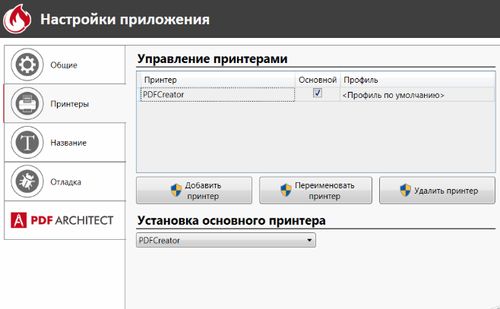
А чтобы одновременно с приложением на ПК не устанавливались дополнительные предложения от разработчиков, следует выбирать пункт «Для опытных пользователей». Эти вы дадите понять, что владеете всеми необходимыми инструментами для полноценной работы виртуального принтера.
Adobe PDF
Этим приложением пользуются профессионалы высокого класса, которым в работе нужны инструменты самой последней модификации. Программа является платной. Но в спектр ее возможностей входит масса интересных и полезных настроек. Adobe PDF – это отличный выбор для офисного оснащения крупной корпорации. Где высокое качество и скорость работы ПО играет важнейшую роль в организации труда сотрудников.
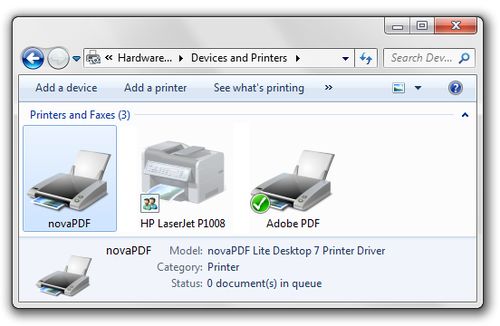
PDF-принтер
В заключении
Благодаря инновационным разработкам современных программистов многие ранее не выполнимые задачи, сегодня стали реальностью. При необходимости отправить в соседнее здание или другую страну любую информацию рекомендуется воспользоваться виртуальным принтером. Отдыхая на море или занимаясь рабочими вопросами, можно отправить фотографии, изображения документов и тексты с любого гаджета на свой принтер. Для проведения данной операции предварительно нужно установить ПО для виртуального управления печатающим аппаратом.
